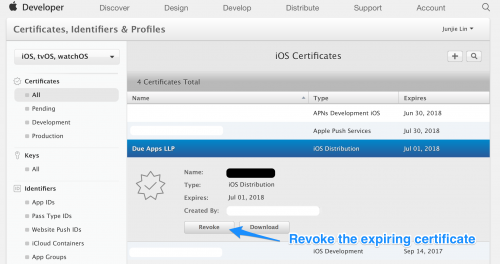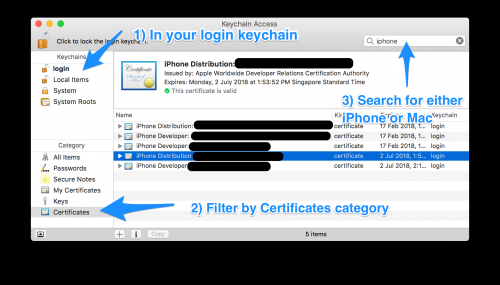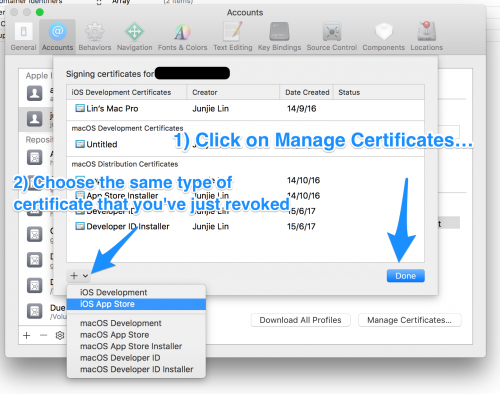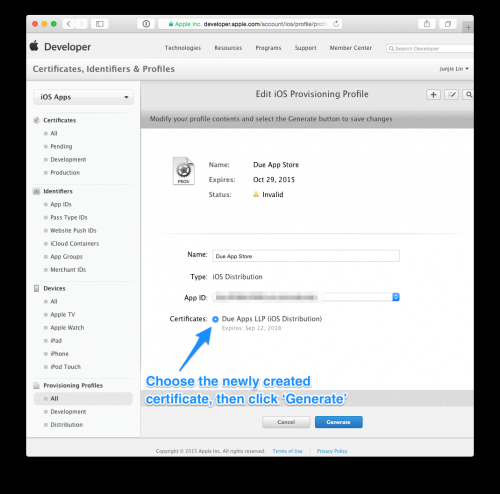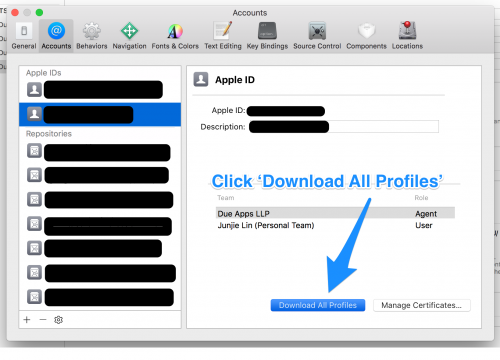Forma adecuada de renovar el certificado de distribución para iOS
Mi certificado de distribución expira el 7 de junio, junto con todos mis archivos de aprovisionamiento. ¿Cómo puedo renovarlo correctamente? ¿Debería revocarlo ahora y solicitar uno nuevo? Si hago eso, entonces todas mis aplicaciones en vivo serán eliminadas?
4 answers
Sus aplicaciones en vivo no se eliminarán. Nada le pasará a nada que esté en vivo en la app store.
Una vez que expiren formalmente, lo único que se verá afectado es su capacidad para firmar código (y así hacer nuevas compilaciones y proporcionar actualizaciones).
Con respecto a su certificado de distribución, una vez que caduque, simplemente desaparece de la sección 'Certificados, Identificador y Perfiles' del Centro de Miembros. Si desea renovarlo antes de que expire, revoque el certificado actual y obtendrá un botón para solicitar uno nuevo.
Con respecto al perfil de aprovisionamiento, no se preocupe por él antes de la expiración, solo siga usándolo. Es bastante fácil renovarlo una vez que caduque.
La tranquilidad es que no le pasará nada a tu aplicación en vivo en la tienda.
Warning: date(): Invalid date.timezone value 'Europe/Kyiv', we selected the timezone 'UTC' for now. in /var/www/agent_stack/data/www/ajaxhispano.com/template/agent.layouts/content.php on line 61
2015-12-03 21:15:06
Cuando el certificado expira, simplemente desaparece de la sección 'Certificados, Identificador y Perfiles' del Centro de Miembros. No hay ningún botón "Renovar" que le permita renovar su certificado. Puede revocar un certificado y generar uno nuevo antes de que expire. O puede esperar a que expire y desaparezca, y luego generar un nuevo certificado. En La Guía de Distribución de Aplicaciones de Apple :
Sustitución de Certificados caducados
Cuando su el certificado de desarrollo o distribución expira, elimínelo y solicitar un nuevo certificado en Xcode.
Cuando el certificado caduque o se revoque, cualquier perfil de aprovisionamiento que haya utilizado el certificado caducado o revocado se reflejará como "No válido". No puede compilar ni firmar ninguna aplicación con estos perfiles de aprovisionamiento no válidos. Como se puede imaginar, prefiero revocar y regenerar un certificado antes de que expire.
P: Si hago eso, entonces todas mis aplicaciones en vivo serán ¿derribado?
Las aplicaciones que ya están en la App Store siguen funcionando bien. De nuevo, en La Guía de Distribución de Aplicaciones de Apple :
Importante: Volver a crear sus certificados de desarrollo o distribución no afecta a las aplicaciones que has enviado a la tienda ni tampoco afectar su capacidad para actualizarlos.
Así que...
P: ¿Cómo puedo renovarlo correctamente?
Como se mencionó anteriormente, no hay renovación de certificado. Siga los pasos a continuación para revocar y regenerar un nuevo certificado, junto con los perfiles de aprovisionamiento afectados. Las instrucciones se han actualizado para Xcode 8.3 y Xcode 9.
Paso 1: Revocar el certificado que expira
Inicie sesión en Centro de miembros > Certificados, identificadores y perfiles, seleccione el certificado que expira. Tome nota de la fecha de caducidad del certificado y haga clic en el botón "Revocar".
Paso 2: (Opcional) Elimine el certificado revocado de su Llavero
Opcionalmente, si no desea tener el certificado revocado en su sistema, puede eliminarlo de su sistema. Desafortunadamente, la función' Eliminar certificado ' en Xcode > Preferencias > Cuentas > [ID de Apple] > Administrar certificados seems parece estar siempre desactivada, por lo que tenemos que eliminarlos manualmente utilizando Keychain Access.aplicación (/Aplicaciones/Utilidades/Llavero Acceso.app).
Filtrar por 'login' Llaveros y 'Certificados' Categoría. Busque el certificado que acaba de revocar en el paso 1.
Dependiendo del certificado que acaba de revocar, busque 'Mac' o 'iPhone'. Los certificados de distribución de Mac App Store comienzan con "desarrollador de Mac de terceros", y los certificados de distribución de iOS App Store comienzan con"Distribución de iPhone".
Puede localizar el certificado revocado en función del equipo nombre, tipo de certificado (Mac o iOS) y fecha de caducidad del certificado anotado en el paso 1.
Paso 3: Solicitar un nuevo certificado usando Xcode
En Xcode > Preferencias > Cuentas > [ID de Apple] > Administrar certificados click, haga clic en el botón '+' en la parte inferior izquierda y seleccione el mismo tipo de certificado que acaba de revocar para que Xcode solicite uno nuevo para usted.
Paso 4: Actualice sus perfiles de aprovisionamiento para utilizar el nuevo certificado
Después de lo cual, vuelva a Centro de Miembros > Certificados, Identificadores y perfiles > Perfiles de aprovisionamiento > Todos. Notará que cualquier perfil de aprovisionamiento que hizo uso del certificado revocado ahora se refleja como "No válido".
Haga clic en cualquier perfil que ahora sea 'Inválido', haga clic en 'Editar', luego elija el certificado recién creado, luego haga clic en 'Generar'. Repita esto hasta que todos los perfiles de aprovisionamiento se regeneren con el nuevo certificado.
Paso 5: Utilice Xcode para descargar los nuevos perfiles de aprovisionamiento
Consejo: Antes de descargar los nuevos perfiles usando Xcode, es posible que desee borrar cualquier perfil de aprovisionamiento existente y posiblemente no válido de su Mac. Puede hacerlo eliminando todos los perfiles de ~/Library/MobileDevice/Provisioning Profiles
De vuelta en Xcode > Preferencias > Cuentas >[ID de Apple], haga clic en el botón' Descargar todos los perfiles ' para pedirle a Xcode que descargue aprovisionar perfiles desde su cuenta de desarrollador.
Warning: date(): Invalid date.timezone value 'Europe/Kyiv', we selected the timezone 'UTC' for now. in /var/www/agent_stack/data/www/ajaxhispano.com/template/agent.layouts/content.php on line 61
2017-07-02 07:17:19
Muy simple era renovar su certificado. Vaya a su centro de miembros de desarrolladores y vaya a su perfil de aprovisionamiento y vea cuáles son los certificados Activos e inactivos y seleccione Certificado inactivo y presione el botón Editar y luego presione el botón generar. Ahora su certificado de renovación exitosa por otro 1 año. Gracias
Warning: date(): Invalid date.timezone value 'Europe/Kyiv', we selected the timezone 'UTC' for now. in /var/www/agent_stack/data/www/ajaxhispano.com/template/agent.layouts/content.php on line 61
2016-10-06 08:43:35
Este fue un hilo realmente útil, seguí los mismos pasos que @junjie mencionó, pero para mí sucedió algo extraño, los siguientes son los pasos que hice.
- Fue al portal de desarrolladores y revocó el certificado que estaba a punto de expirar.
- Fue a XCode6.4 y en la configuración de la cuenta, el certificado todavía mostraba válido, me volví loco.
- Luego abrí XCode7, allí se mostró el certificado con el botón "Reset" en lugar de crear y presioné el botón reset botón y más tarde en el portal pude ver un certificado extendido presente. Esto es lo que dice Apple sobre el botón de reinicio
Si Xcode detecta un problema con una identidad de firma, muestra un acción apropiada en las preferencias de cuentas. Si Xcode muestra un Create la identidad de firma no existe en el Centro de miembros ni en su Mac. Si Xcode muestra un botón de reinicio, la identidad de firma no utilizable en su Mac - por ejemplo, le falta la clave privada. Si haga clic en el botón Restablecer, Xcode revoca y solicita el correspondiente certificado.
- Traté de crear un Appstore ipa con eso, solo para probar y funcionó bien, así que estoy salvado, pero todavía no estoy seguro de lo que ha sucedido. Puede ser que tuviera varias cuentas configuradas en mi Mac, no lo sé.
Warning: date(): Invalid date.timezone value 'Europe/Kyiv', we selected the timezone 'UTC' for now. in /var/www/agent_stack/data/www/ajaxhispano.com/template/agent.layouts/content.php on line 61
2015-09-24 12:44:45